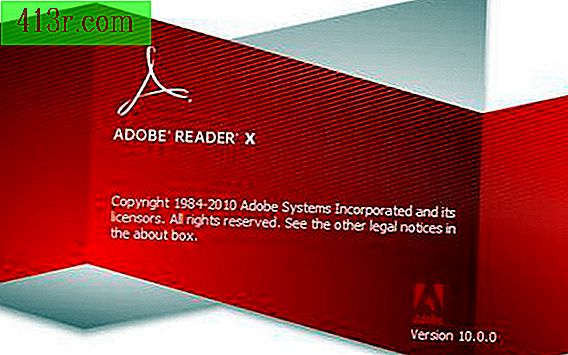Как да създадете отметка в OpenOffice

Стъпка 1
 Запазете снимки на Polka Dot / Polka Dot / Getty Images
Запазете снимки на Polka Dot / Polka Dot / Getty Images В OpenOffice отидете на "View", след това "Toolbars" и изберете "Form Controls".
Стъпка 2
 Спестете Burke / Triolo Productions / Снимки от Бранд X / Гети изображения
Спестете Burke / Triolo Productions / Снимки от Бранд X / Гети изображения На лентата с инструменти за управление на формуляри кликнете върху иконата на квадратчето за отметка, след което щракнете и я плъзнете върху текстовия документ. Използвайте зелените полета около ръба на елемента в тази кутия, за да направите това по-голямо или по-малко. С мишката върху елемента в квадратчето за отметка кликнете и плъзнете, за да го преместите.
Стъпка 3
 Спестете Hemera Technologies / PhotoObjects.net / Getty Images
Спестете Hemera Technologies / PhotoObjects.net / Getty Images Щракнете двукратно върху квадратчето за отваряне на свойствата му. Кликнете върху раздела "Общи". До "Label": въведете етикет по ваш избор. Това ще се покаже до квадратчето за отметка. Ако не искате етикет, оставете това поле празно.
Стъпка 4
 Запазете Polka Dot RF / Polka Dot / Гети изображения
Запазете Polka Dot RF / Polka Dot / Гети изображения Когато приключите с настройването на квадратчето си за отметка, кликнете върху "Дизайн за включване / изключване на режима" в горния десен ъгъл на лентата с инструменти за управление на формуляри. Това ще ви позволи да опитате. Ако кликнете върху квадратчето за отметка, то сега ще бъде отметнато и отметната както трябва. Ако искате да направите повече промени в елемента в квадратчето, активирайте отново дизайнерския режим.